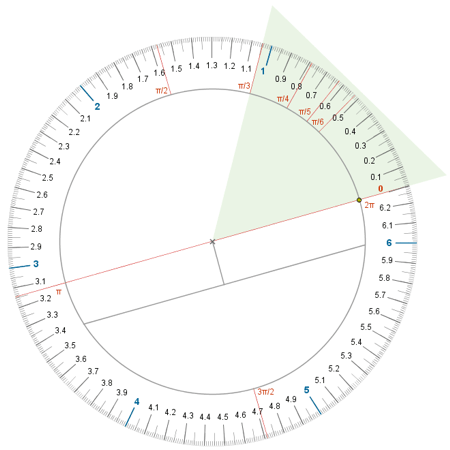|
|
► 8. Subconstrucciones
► 8.2 TransTrans
Objetivos
Convertiremos una construcción ya realizada, "transportador.ggb", en una herramienta personal. Esto nos permitirá "transportar" este "transportador" a cualquier otra construcción para su uso en ella.
Herramientas y comandos
Sólo usaremos el menú de Herramientas.
Construcción paso a paso
Primero guardamos en un lugar localizable del disco duro la imagen que asignaremos a la nueva herramienta.
|
Ahora crearemos la nueva herramienta.
|
Podemos probar la nueva herramienta haciendo un par de clics en la Vista Gráfica (o pulsando sobre dos puntos ya existentes).
Guardaremos la nueva herramienta como un archivo GGT, para poder usarla en cualquier construcción:
|
Ahora probaremos a abrir esta herramienta desde cualquier otra construcción:
|
Ejemplo de construcción
|
|
|
Realizar una construcción similar con grados sexagesimales y convertirla en herramienta personal con el nombre Trans2.ggt.
|
Comentarios
La imagen de la herramienta personal no es imprescindible para crearla, pero ayuda a distinguirla de otras que podamos estar usando y a comprender a qué alude. Para crear la imagen de la herramienta puede ser buena idea partir de la construcción ya realizada y con ayuda del Zoom de Alejamiento empequeñecerla hasta que forme más o menos un cuadrado de 30 píxeles de lado. Formamos un rectángulo de selección alrededor de la construcción (arrastrando el ratón mientras se mantiene pulsado el botón izquierdo del ratón) y el menú Archivo > Exporta, copiamos la Vista Gráfica al Portapapeles. Ahora basta pegar la imagen en cualquier editor gráfico y, si es preciso, redimensionarla.
![]() Investigación:
Investigación:
- Aunque su funcionamiento haya quedado en parte obsoleto (el transportador
de ángulos no puede competir ni en precisión ni en sencillez con la
herramienta
 Ángulo),
el propio instrumento es un excelente modelo de algunas relaciones
matemáticas. Otros utensilios tradicionales, como el compás, el cartabón o la
escuadra, también pueden ser por sí mismos valiosos como objetos de estudio
matemático: su funcionamiento o sus proporciones no son caprichos, tienen un
motivo lógico. ¿Por ejemplo?
Ángulo),
el propio instrumento es un excelente modelo de algunas relaciones
matemáticas. Otros utensilios tradicionales, como el compás, el cartabón o la
escuadra, también pueden ser por sí mismos valiosos como objetos de estudio
matemático: su funcionamiento o sus proporciones no son caprichos, tienen un
motivo lógico. ¿Por ejemplo?